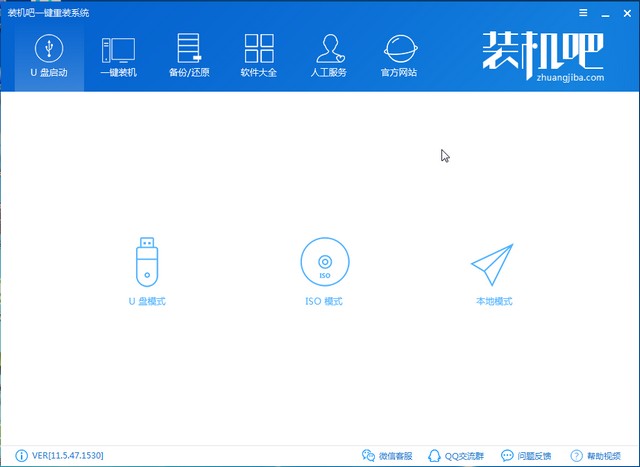
随着科技的进步,电脑已走进家家户户,但是遇到的问题也是不少,比如电脑开机提示0xc00000bb错误,进不了系统。很多朋友对此束手无策。下面,我就给大家介绍一下电脑出现0xc00000bb错误代码的详细解决步骤
电脑开机报错0xc00000bb怎么办?电脑总是出现莫名其妙的问题,今天开机就出现了0xc00000bb错误提示,看了很多教程都是千篇一律,不仅不详细还解决不了问题。小编针对此情况,整理了具体的解决方法,赶紧来瞧瞧吧
电脑无法开机提示0xc00000bb错误解决方法
1、使用一台可以上网的电脑下载装机吧一键重装软件,下载地址:/,下载完成后将其打开。选择U盘启动>>U盘模式
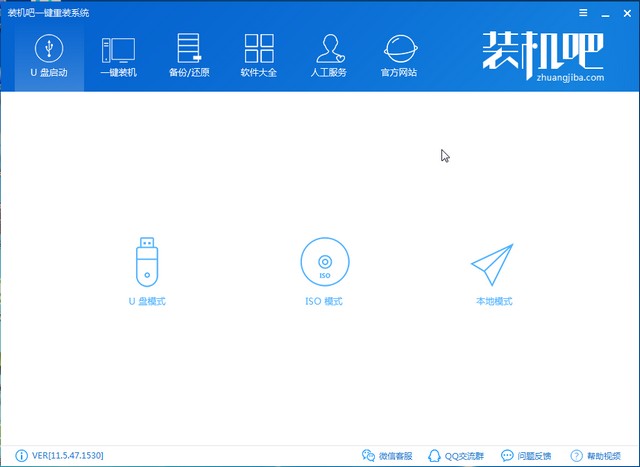
开机报错0xc00000bb图-1
2、U盘插入电脑,勾选U盘盘符名称,选择一键制作启动U盘
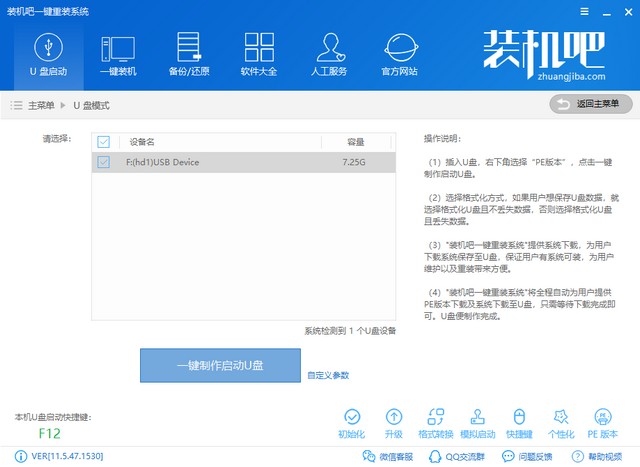
电脑图-2
3、注意备份U盘数据,点击确定>>然后选择UEFI/BIOS双启动
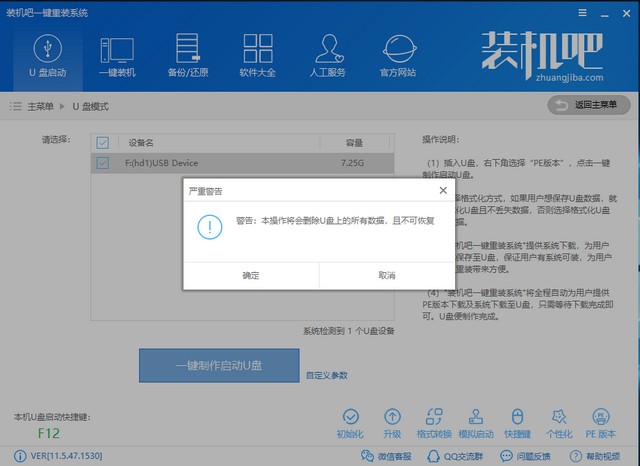
电脑提示0xc00000bb错误图-3
4、出现此界面,我们不需要下载系统,点击取消下载且制作U盘即可。等待U盘启动盘制作完成后将U盘拔出
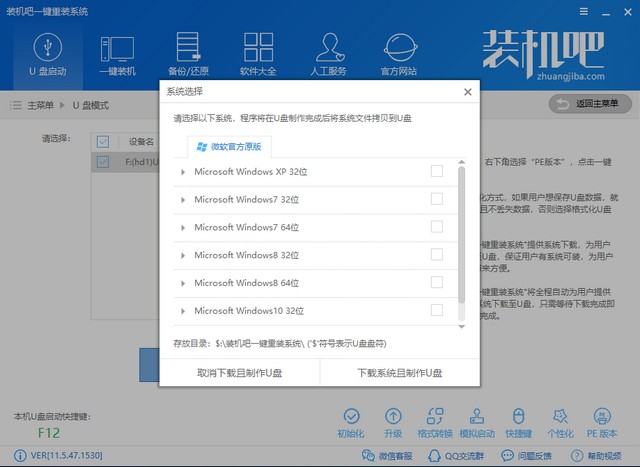
开机报错0xc00000bb图-4
5、然后将U盘插入出现0xc00000bb错误的电脑上,按下开机键后不停的点击启动热键,(大多数电脑为F2,F12,ESC,del键,大家可以尝试一下)打开启动选择界面,选择U盘选项,回车
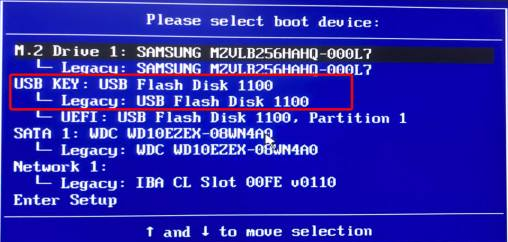
0xc00000bb图-5
6、出现装机吧PE选择界面,选择02新机型,回车
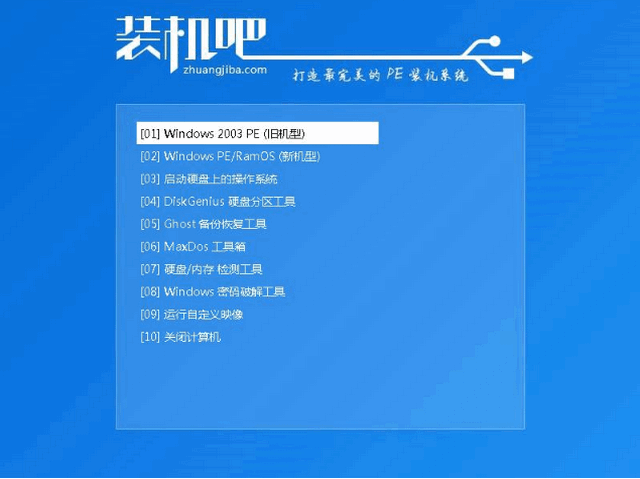
开机报错0xc00000bb图-6
7、选择64位PE回车
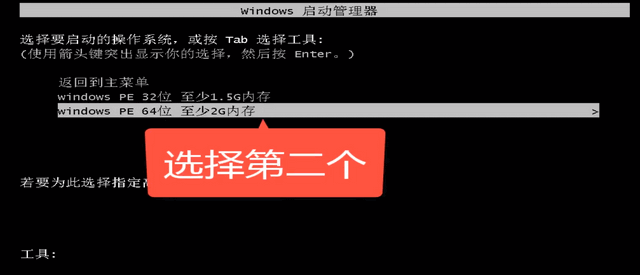
电脑提示0xc00000bb错误图-7
8、进入装机吧PE系统,打开DiskGenius磁盘管理软件,可以点击工具下方的检查分区表错误或者恢复一下文件,检测完成后点击保存更改
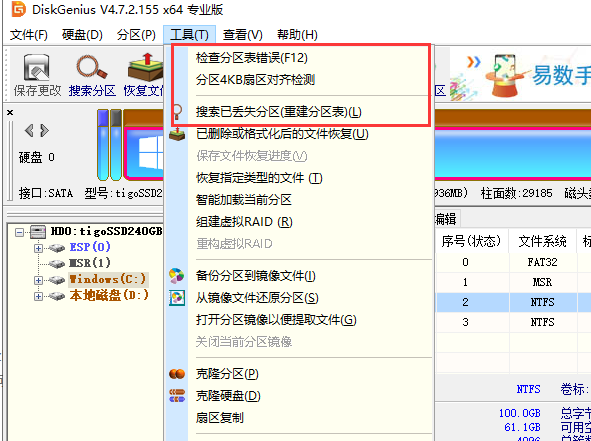
0xc00000bb图-8
9、接着点击桌面计算机图标找到ESP盘,将其格式化

开机报错0xc00000bb图-9
10、上述步骤完成后按下Win+R快捷键,打开运行窗口输入cmd,点击回车
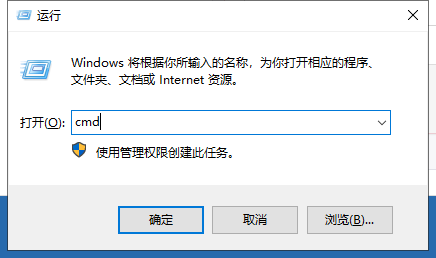
电脑图-10
11、打开管理员窗口,输入bcdboot c:\windows /s f: /f uefi /l zh-cn命令(其中的f代表当前磁盘盘符,也就是ESP盘,它是UEFI启动文件的路径,大家根据自己实际情况输入),回车。之后就会重新创建UEFI文件,。拔出U盘重启电脑即可。
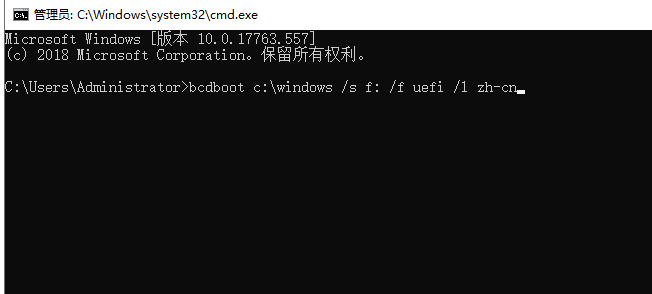
电脑提示0xc00000bb错误图-11
以上就是电脑提示无法开机提示0xc00000bb错误的解决方法了,现在问题解决了吗?你也可以将出现0xc00000bb错误提示的来龙去脉描述给我们 的人工客服,以便可以帮您快速解决问题




